Käynnistysohjelmien muuttaminen Windows 10:ssä
Sekalaista / / November 28, 2021
Käynnistysohjelmat ovat ohjelmia, jotka käynnistyvät automaattisesti, kun tietokonejärjestelmä käynnistetään. Tämä on parhaiten soveltuva käytäntö usein käyttämillesi sovelluksille. Se säästää aikaa ja vaivaa näiden ohjelmien etsimisessä ja manuaalisessa käynnistämisessä. Jotkut ohjelmat tukevat tätä ominaisuutta luonnollisesti, kun ne asennetaan ensimmäistä kertaa. Käynnistysohjelma otetaan yleensä käyttöön tulostimen kaltaisen pienoisohjelman valvomiseksi. Ohjelmiston tapauksessa sitä voidaan käyttää päivitysten tarkistamiseen. Jos sinulla on kuitenkin useita käynnistysohjelmia käytössä, se voi hidastaa käynnistysjaksoa. Vaikka monet näistä sovelluksista käynnistyksen yhteydessä ovat Microsoftin määrittämiä; muut ovat käyttäjän määrittämiä. Siksi voit muokata käynnistysohjelmia tarpeidesi mukaan. Tämä artikkeli auttaa sinua ottamaan käyttöön, poistamaan käytöstä tai muuttamaan käynnistysohjelmia Windows 10:ssä. Joten jatka lukemista!

Sisällys
- Käynnistysohjelmien muuttaminen Windows 10 -tietokoneessa.
- Mikä on Windows 10:n käynnistyskansio?
- Ohjelmien lisääminen käynnistykseen Windows 10:ssä.
- Kuinka poistaa käynnistysohjelmat käytöstä Windows 10:ssä
- 10 ohjelmaa, jotka voit turvallisesti poistaa käytöstä nopeuttaaksesi tietokonettasi
Käynnistysohjelmien muuttaminen Windows 10 -tietokoneessa
Käynnistysohjelmilla on kielteisiä seurauksia, erityisesti järjestelmissä, joissa on vähän laskenta- tai prosessointitehoa. Osa näistä ohjelmista on tärkeitä käyttöjärjestelmälle ja toimii taustalla. Näitä voidaan katsoa mm kuvakkeet tehtäväpalkissa. Käyttäjillä on mahdollisuus poistaa käytöstä kolmannen osapuolen käynnistysohjelmat järjestelmän nopeuden ja suorituskyvyn parantamiseksi.
- Windows 8:aa edeltävissä Windows-versioissa käynnistysohjelmien luettelo löytyy kohdasta Aloittaa-välilehti / Järjestelmän asetukset ikkuna, joka voidaan avata kirjoittamalla msconfig sisään Juosta valintaikkuna.
- Windows 8-, 8.1- ja 10-käyttöjärjestelmissä luettelo löytyy kohdasta Aloittaa-välilehti / Tehtävienhallinta.
Huomautus: Järjestelmänvalvojan oikeudet tarvitaan näiden käynnistysohjelmien käyttöönottoon tai poistamiseen käytöstä.
Mikä on Windows 10:n käynnistyskansio?
Kun käynnistät järjestelmän tai kirjaudut sisään käyttäjätilillesi, Windows 10 suorittaa kaikki ohjelmat tai tiedostot, jotka on kirjattu Käynnistyskansio.
- Voit tarkastella ja muuttaa näitä sovelluksia Windows 8:aan asti alkaavalikosta.
- 8.1:ssä ja uudemmissa versioissa voit käyttää näitä osoitteesta Kaikki käyttäjät käynnistyskansio.
Huomautus: The järjestelmänvalvoja yleensä valvoo tätä kansiota sekä ohjelmiston asennus- ja poistoprosesseja. Jos olet järjestelmänvalvoja, voit jopa lisätä ohjelmia kaikkien Windows 10 -asiakastietokoneiden yhteiseen käynnistyskansioon.
Windows 10:n käynnistyskansioohjelmien ohella erilaiset tietueet ovat käyttöjärjestelmäsi pysyviä osia ja toimivat käynnistyksen yhteydessä. Nämä sisältävät Run-, RunOnce-, RunServices- ja RunServicesOnce-avaimet Windowsin rekisterissä.
Suosittelemme, että luet artikkelimme aiheesta Missä on Startup-kansio Windows 10:ssä? ymmärtämään sitä paremmin.
Ohjelmien lisääminen käynnistykseen Windows 10:ssä
Ensimmäinen askel on tarkistaa, tarjoaako tietokoneen käynnistykseen lisättävä ohjelmisto tämän vaihtoehdon vai ei. Jos näin on, tee se noudattamalla annettuja ohjeita:
1. Klikkaa Kirjoita tähän etsiäksesi palkki vasemmalla puolella Tehtäväpalkki.
2. Kirjoita ohjelmoidanimi (esim. maali-), jonka haluat lisätä käynnistykseen.
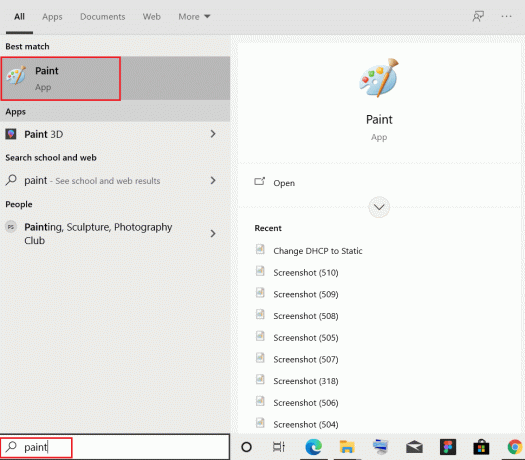
3. Napsauta sitä hiiren kakkospainikkeella ja napsauta Avaa tiedoston sijainti vaihtoehto.
4. Napsauta seuraavaksi hiiren oikealla painikkeella tiedosto. Valitse Lähetä >Työpöytä (luo pikakuvake), kuten alla on kuvattu.

5. Lehdistö Ctrl + C näppäimet samanaikaisesti kopioidaksesi tämän äskettäin lisätyn pikakuvakkeen.
6. Tuoda markkinoille Juosta valintaikkuna painamalla Windows + R-näppäimet yhdessä. Tyyppi kuori: Käynnistys ja klikkaa OK, kuten on esitetty.

7. Liitä kopioitu tiedosto sisään Käynnistyskansio lyömällä Ctrl + V näppäimet samanaikaisesti.
Näin voit lisätä tai muuttaa ohjelmia käynnistymään Windows 10 -työpöydällä/kannettavassa tietokoneessa.
Kuinka poistaa käynnistysohjelmat käytöstä Windows 10:ssä
Lisätietoja käynnistysohjelmien poistamisesta käytöstä Windows 10:ssä on kattavassa oppaassamme 4 tapaa poistaa käynnistysohjelmat käytöstä Windows 10:ssä tässä. Jos olet epävarma, pitäisikö sinun estää tietyn sovelluksen käynnistyminen käynnistyksen yhteydessä vai muokata käynnistystä ohjelmia, voit löytää Internetistä ehdotuksia, pitäisikö kyseinen ohjelma poistaa käynnistyksestä vai ei. Joitakin tällaisia sovelluksia on lueteltu alla:
- Autoruns:Autoruns on ilmainen vaihtoehto tehokäyttäjille, joka näyttää käynnistyssovellukset, selainlaajennukset, suunnitellut tehtävät, palvelut, ohjaimet jne. Valtavan monien asioiden hankaaminen voi olla aluksi hämmentävää ja uhkaavaa; mutta lopulta siitä on paljon apua.
- Käynnistin: Toinen ilmainen apuohjelma on Käynnistin, joka paljastaa kaikki käynnistysohjelmat, prosessit ja järjestelmänvalvojan oikeudet. Voit nähdä kaikki tiedostot, vaikka ne olisivat rajoitettuja, joko kansion sijainnin tai rekisterimerkinnän mukaan. Sovellus antaa sinun jopa muuttaa apuohjelman ulkoasua, muotoilua ja kohokohtia.
- Käynnistyksen viive: Ilmainen versio Käynnistyksen viive tarjoaa käänteen tavallisiin käynnistyksen hallintatemppuihin. Se alkaa näyttämällä kaikki käynnistysohjelmasi. Napsauta hiiren kakkospainikkeella mitä tahansa kohdetta nähdäksesi sen ominaisuudet, käynnistääksesi sen ymmärtääksesi, mitä se tekee, etsiäksesi lisää tietoa Googlesta tai Process Librarysta tai poistaaksesi sovelluksen käytöstä tai poistaaksesi sen.
Siksi voit muuttaa käynnistysohjelmia Windows 10:ssä ja lisätä tai poistaa sovelluksia käynnistyksen yhteydessä melko helposti.
Lue myös: 6 tapaa korjata MacBookin hidas käynnistys
10 ohjelmaa, jotka voit turvallisesti poistaa käytöstä nopeuttaaksesi tietokonettasi
Onko tietokoneesi käynnistynyt hitaasti? Sinulla on todennäköisesti liian monta ohjelmaa ja palvelua, jotka yrittävät käynnistyä samanaikaisesti. Et kuitenkaan ole lisännyt mitään ohjelmia käynnistykseen. Useimmiten ohjelmat lisäävät itsensä käynnistykseen oletusarvoisesti. Siksi on suositeltavaa olla varovainen ohjelmiston asennuksen aikana. Lisäksi voit käyttää online-työkaluja muuttaaksesi käynnistysohjelmia Windows 10:ssä. Nämä ovat joitain yleisesti löydettyjä ohjelmia ja palveluita, jotka voit poistaa käytöstä parantaaksesi järjestelmän suorituskykyä:
- iDevice: Jos sinulla on iDevice (iPod, iPhone tai iPad), tämä ohjelma käynnistää iTunesin, kun gadget liitetään tietokoneeseen. Tämä voidaan poistaa käytöstä, koska voit fyysisesti käynnistää iTunesin tarvittaessa.
- QuickTime: QuickTimen avulla voit toistaa ja avata erilaisia mediatietueita. Onko sillä edes syytä käynnistyä käynnistyksen yhteydessä? Ei tietenkään!
- Apple Push: Apple Push on ilmoituspalvelu, joka lisätään käynnistysluetteloon, kun muita Applen ohjelmistoja asennetaan. Se auttaa kolmannen osapuolen sovellusten kehittäjiä lähettämään ilmoitustietoja Apple-laitteisiisi asennettuihin sovelluksiin. Jälleen valinnainen käynnistysohjelma, joka voidaan poistaa käytöstä.
- Adobe Reader: Saatat tunnistaa Adobe Readerin kuuluisaksi PC-tietokoneiden PDF-lukijaksi maailmanlaajuisesti. Voit estää sen käynnistymisen käynnistettäessä poistamalla valinnan käynnistystiedostoista.
- Skype: Skype on upea video- ja äänikeskustelusovellus. Sinun ei kuitenkaan välttämättä tarvitse sitä käynnistyä aina, kun kirjaudut sisään Windows 10 -tietokoneeseen.
Suositus:
- Korjaa Windows 10 Blue Screen -virhe
- Korjaa Android Messaging App, joka ei toimi
- Korjaa Spotify, joka ei avaudu Windows 10:ssä
- C:\windows\system32\config\systemprofile\Desktop ei ole käytettävissä: Korjattu
Tämä artikkeli tarjoaa laajan valikoiman tietoja käynnistysohjelmista, mukaan lukien kuinka muuttaa käynnistysohjelmia Windows 10:ssä. Jätä kysymyksesi tai ehdotuksesi alla olevaan kommenttiosaan.



